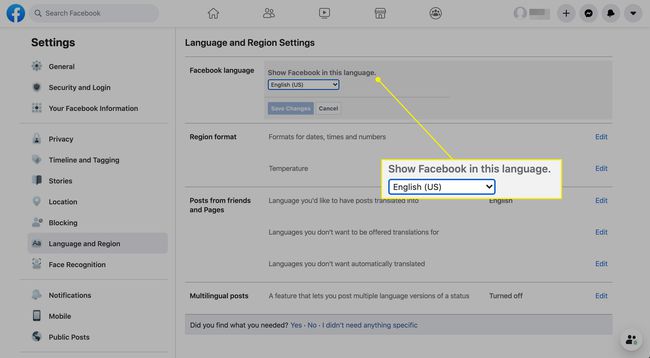So ändern Sie Ihre Facebook-Spracheinstellungen
Was Sie wissen sollten
- Gehe zu Spracheinstellungen> Facebook-Sprache > Bearbeiten > Facebook in dieser Sprache anzeigen >Sprache wählen > Änderungen speichern.
- Um das rückgängig zu machen, gehe zu Sprache und Region > Facebook-Sprache > Bearbeiten > Facebook in dieser Sprache anzeigen > Sprache auswählen > Änderungen speichern.
In diesem Artikel wird erläutert, wie Sie Änderungen an der Sprache auf Facebook ändern und rückgängig machen. Die Anweisungen gelten für alle Webbrowser, Android- und iOS-Apps.
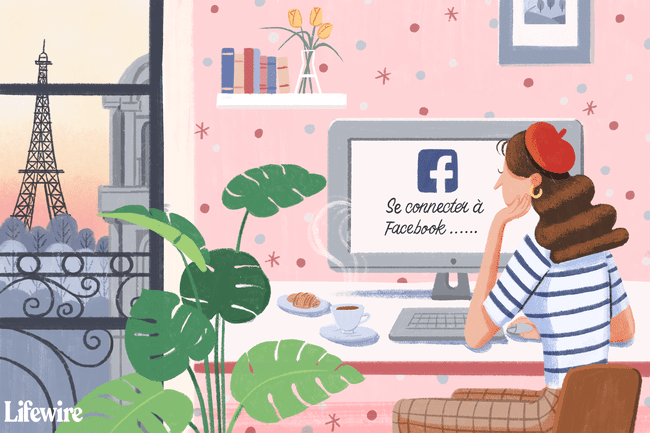
Eine andere Sprache für Facebook auswählen
Es ist ganz einfach, die Sprache zu ändern, in der Facebook Text anzeigt. Gehen Sie einfach zu Ihren Kontoeinstellungen.
-
Wählen Sie den Pfeil (Konto) auf der rechten Seite der Facebook-Menüleiste.

-
Auswählen Einstellungen & Datenschutz.

-
Wählen Einstellungen.

-
Wählen Sprache und Region im linken Menübereich.
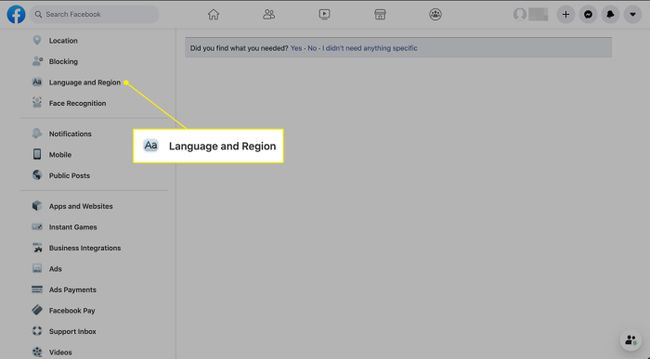
-
In dem Facebook-Sprache Abschnitt, wählen Bearbeiten.
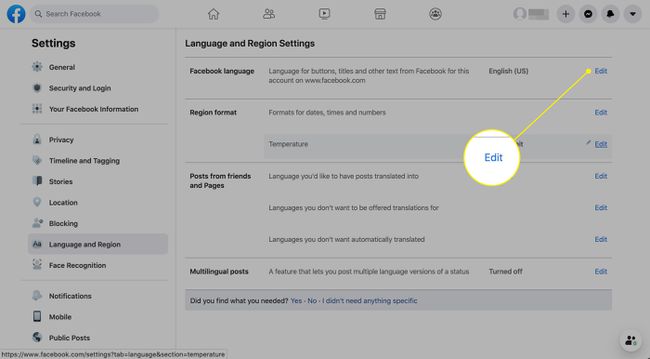
-
Wähle aus Facebook in dieser Sprache anzeigen Dropdown-Menü und wählen Sie eine andere Sprache aus.
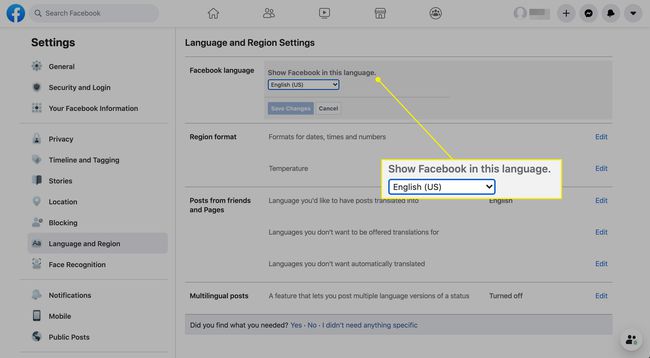
-
Auswählen Änderungen speichern um die neue Sprache auf Facebook anzuwenden.
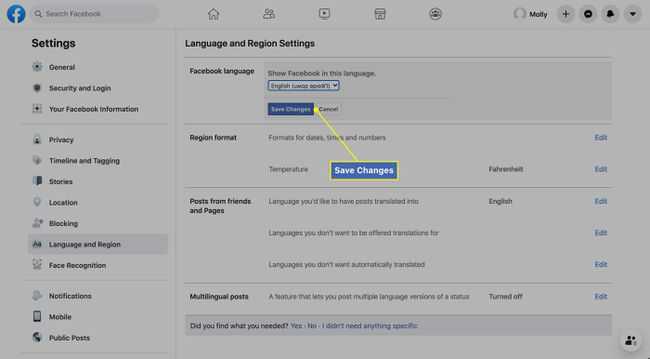
Ändern Sie die Facebook-Sprache auf Android
Wenn Sie Facebook auf einem Android-Gerät verwenden, sei es über einen Webbrowser oder die offizielle App, können Sie die Sprache über die Menüschaltfläche ändern.
Diese Anleitung gilt nicht für Facebook Lite.
Tippen Sie auf die Menütaste.
Scrollen Sie nach unten zu Einstellungen & Datenschutz, und tippen Sie darauf, um das Menü zu erweitern.
-
Auswählen Einstellungen.

Zapfhahn Sprache & Region.
-
Verwenden Sie die Einstellungen auf dem nächsten Bildschirm, um eine Vielzahl von Spracheinstellungen anzupassen, einschließlich für Anzeige und Übersetzung.
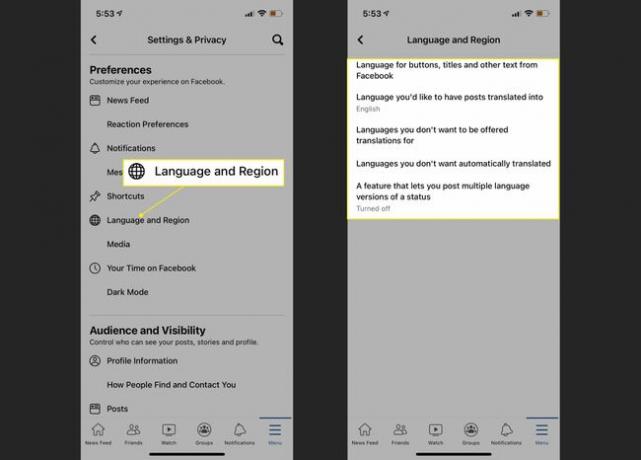
So ändern Sie die Facebook-Sprache auf einem iPhone
Standardmäßig verwendet die Facebook-App automatisch die Sprache, die Ihr iPhone verwendet. Sie können diese Einstellung ändern, jedoch außerhalb der App. Offen Einstellungen, und scrollen Sie dann nach unten zu Facebook. Auswählen Sprache, und wählen Sie dann die gewünschte Sprache aus.
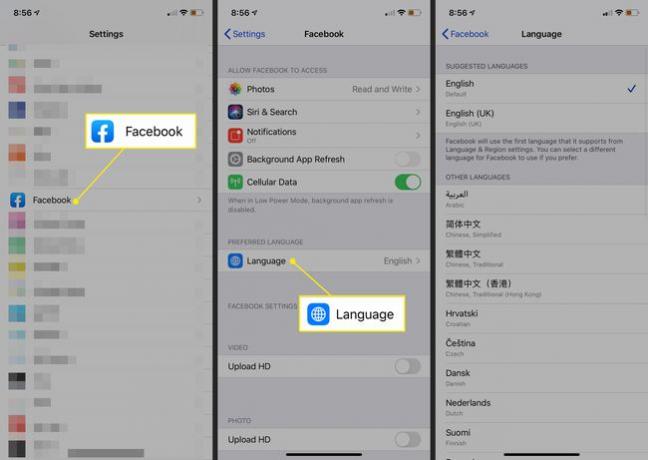
So machen Sie eine Facebook-Sprachänderung rückgängig
Haben Sie Facebook in eine Sprache geändert, die Sie nicht verstehen? Sie können Facebook in Ihre bevorzugte Sprache zurückübersetzen, auch wenn Sie keines der Menüs oder Einstellungen verstehen.
Eine Möglichkeit besteht darin, Facebook über a. laufen zu lassen Übersetzerservice damit die gesamte Site im Handumdrehen ins Englische übersetzt wird, um die Lesbarkeit zu erleichtern. Das funktioniert jedoch nicht immer so gut und ist auch nicht dauerhaft.
Unabhängig von der Sprache hat Facebook das gleiche Format, sodass Sie navigieren können, wenn Sie wissen, wo sich die richtigen Schaltflächen und Menüs befinden. Unten ist ein Beispiel, in dem Facebook in brasilianischem Portugiesisch ist.
-
Gehe zum Spracheinstellungen.
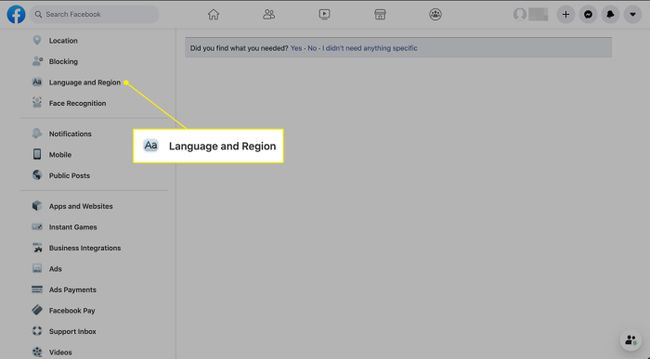
-
In dem Facebook-Sprache Abschnitt, wählen Bearbeiten (Es wird in der aktuellen Sprache sein, die Sie eingestellt haben).
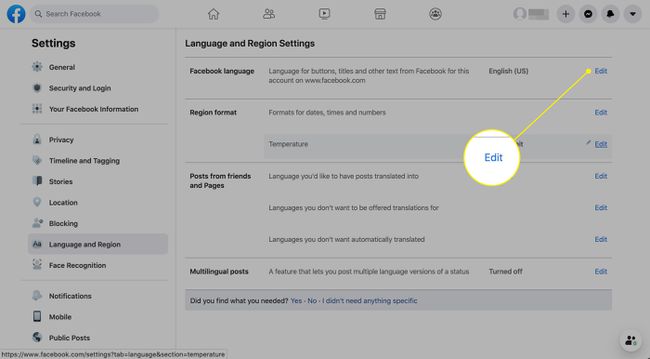
-
Wähle aus Facebook in dieser Sprache anzeigen Dropdown-Menü und finden Sie Ihre Sprache. Wählen Sie dann Änderungen speichern um die Änderung zu speichern.